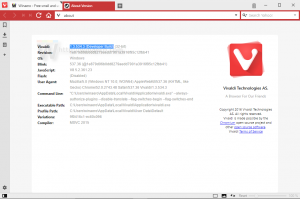Comment utiliser des comptes sans mot de passe pour se connecter à Windows 10
Comme vous le savez peut-être déjà, il est possible de se connecter automatiquement à Windows 10 en utilisant votre compte utilisateur. Après cela, vous n'aurez plus à saisir votre mot de passe ou à choisir un utilisateur sur l'écran de connexion. Au lieu de cela, vous verrez votre bureau directement. Cela peut être configuré pour les comptes locaux et Microsoft en utilisant un certain nombre de méthodes.
Publicité
Lorsque vous vous connectez avec un compte protégé par mot de passe sous Windows 10, il nécessite la saisie d'un mot de passe par l'utilisateur. Pour gagner du temps et accélérer le processus de connexion, vous souhaiterez peut-être activer la connexion automatique pour votre compte Microsoft.
Pour référence, veuillez consulter les articles suivants :
- Connectez-vous automatiquement à un compte d'utilisateur dans Windows 10
- Connectez-vous automatiquement avec un compte Microsoft sous Windows 10
À partir de Windows 10 build 18305, Microsoft propose une nouvelle fonctionnalité de sécurité supplémentaire: les comptes sans mot de passe.
Selon l'entreprise, la nouvelle fonctionnalité permettra aux utilisateurs de se débarrasser des mots de passe et d'améliorer la sécurité de leurs comptes. Au lieu de cela, l'entreprise vous permettra de vous connecter avec votre numéro de téléphone. L'annonce officielle indique ce qui suit.
Aujourd'hui, nous annonçons la prise en charge de la configuration et de la connexion à Windows avec un compte de numéro de téléphone, sans avoir à créer ou à gérer les tracas d'un mot de passe! Si vous avez un compte Microsoft avec votre numéro de téléphone, vous pouvez utiliser un code SMS pour vous connecter et configurer votre compte sur Windows 10. Une fois que vous avez configuré votre compte, vous pouvez utiliser Windows Hello Face, Fingerprint ou un code PIN (selon les capacités de votre appareil) pour vous connecter à Windows 10. Aucun mot de passe nécessaire nulle part !

Ainsi, le système d'exploitation permettra à l'utilisateur de se connecter avec son numéro de téléphone. Le système d'exploitation enverra un code de confirmation si vous avez lié ce numéro de téléphone à un compte Microsoft. Une fois que vous avez confirmé l'opération en entrant le code que vous avez reçu, il créera un nouveau compte utilisateur pour vous, qui peut être configuré pour utiliser n'importe quelle option d'autorisation sans mot de passe existante comme le code PIN ou Empreinte digitale.
Microsoft a déclaré que si vous n'avez pas déjà un compte de numéro de téléphone sans mot de passe, vous pouvez en créer un dans une application mobile comme Word pour l'essayer. Dans Word Mobile, inscrivez-vous avec votre numéro de téléphone en saisissant votre numéro de téléphone sous « Connectez-vous ou inscrivez-vous gratuitement ». Voici ce qu'il faut faire après cela.
Pour utiliser un compte sans mot de passe pour se connecter à Windows 10, procédez comme suit.
- Ajoutez votre compte à Windows depuis Paramètres > Comptes > Famille et autres utilisateurs > « Ajouter quelqu'un d'autre à ce PC ».
- Verrouillez votre appareil et sélectionnez votre compte de numéro de téléphone à partir de l'écran de connexion Windows.
- Étant donné que votre compte n'a pas de mot de passe, sélectionnez « Options de connexion », cliquez sur la vignette « PIN » alternative, puis cliquez sur « Connexion ».
- Passez par la connexion Web et la configuration de Windows Hello (c'est ce que vous utiliserez pour vous connecter à votre compte lors des connexions suivantes)
- Vous pouvez désormais profiter des avantages de la connexion à Windows avec votre compte de numéro de téléphone sans mot de passe.
Au moment d'écrire ces lignes, la fonctionnalité n'est disponible que pour les Windows Insiders exécutant Windows 10 Build 18305 Home edition. La société est sur le point de l'étendre à plusieurs éditions bientôt.